準備が終わったら
↑こちらのほうに書いてある、2点があればおっけーなので申請へ!
通知カードのQRコードを撮る
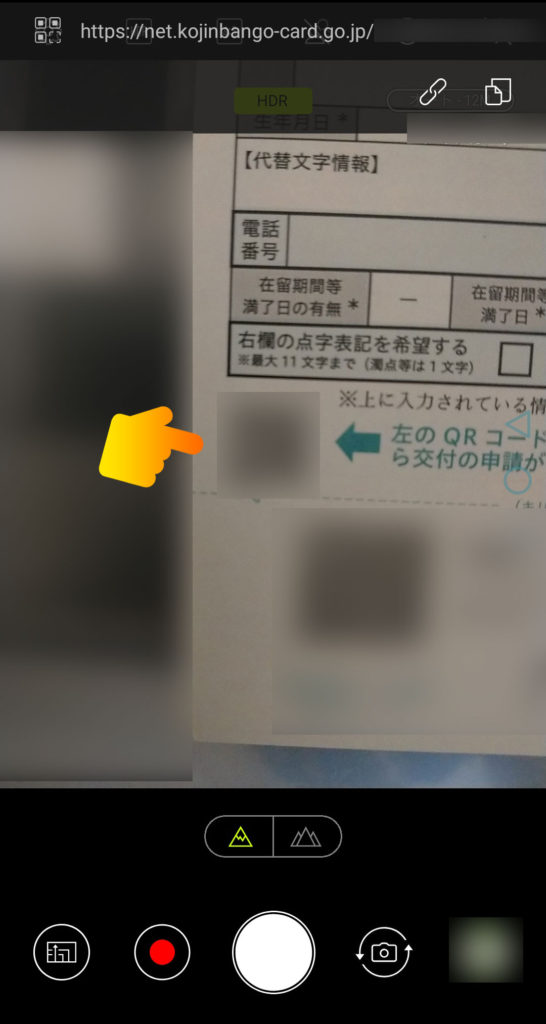
サイトのトップページからアクセスして進んでもいいんですけど、長~~~い数字(23桁)を自分で入れないといけないので、QRコードで撮ったほうが絶対にラク!!!
で、QRコードのリンク先にアクセスする。いつも使ってるブラウザアプリにURLペーストしてアクセスするのがいいと思う。
例えば、QRコードアプリの内部ブラウザとかで開いちゃうと、後で面倒なことになるので。
(これからアクセスするブラウザと、その後でアクセスし直すときのブラウザが同じであればスムーズにいける)
利用規約に同意
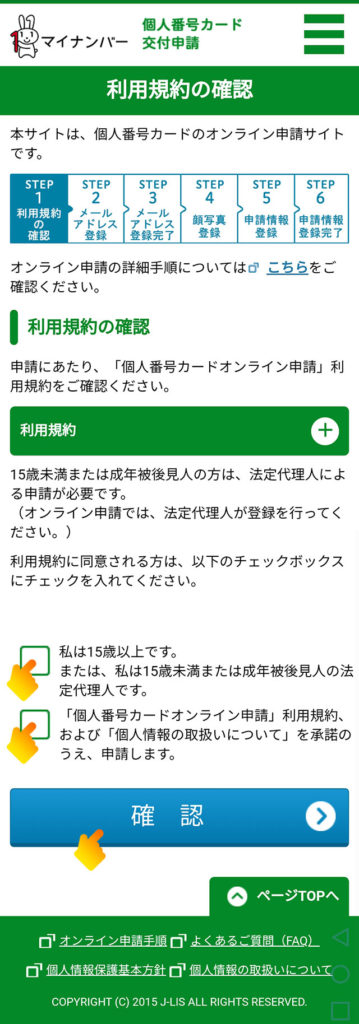
チェックして、チェックして、「確認」!
(規約は読んでね)
名前とメールアドレスを入力

名前、メールアドレス、画像認証の文字を入れたら「確認」!
確認
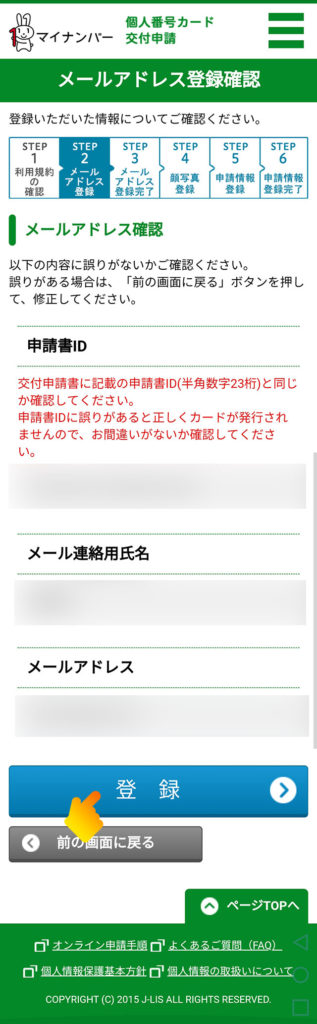
一通り見て問題なければ「登録」!
メールアドレス登録完了画面

この画面で一区切り。
入力したメールアドレスにメールが届いたら、そのメールをチェック↓
メールBOXを確認
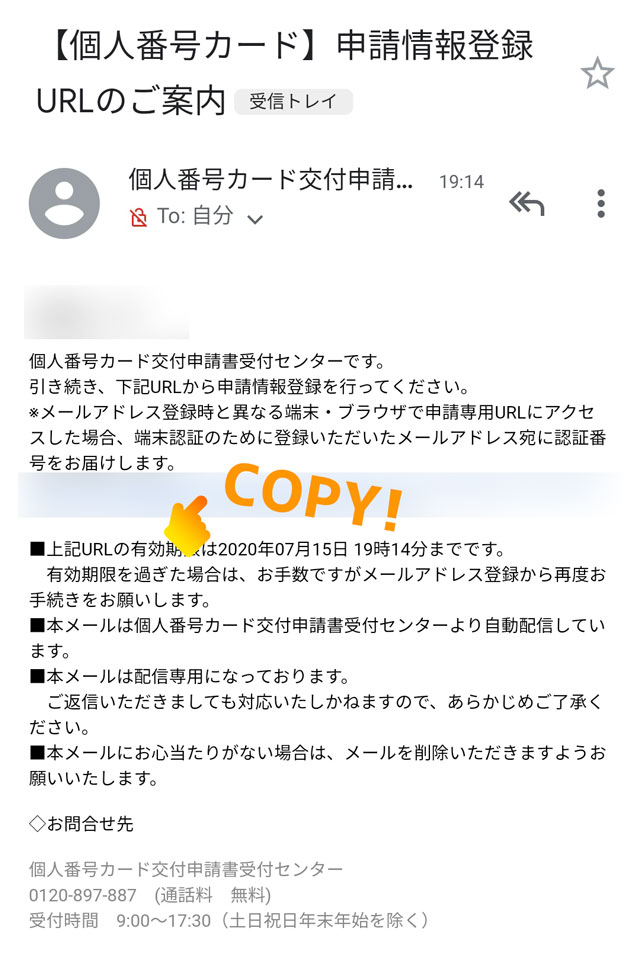
メールすぐ来た!
表示されているURLをコピーして、さっき手続きをしていたブラウザと同じブラウザのアドレスバーにペーストしてアクセス。
(メールソフトの内部ブラウザで開いてもいいですけど作業ステップが増えて面倒なので)
顔写真登録

「アップロード」をタップすると、画像選択の画面になるはずなので、撮ったお写真を選択。
選択すると、すぐ上の灰色のエリアに「アップロードが完了しました。」と表示されます。
問題なさそうであれば「確認」!
お写真の確認

アップロードしたお写真が表示されているのでチェック。
このお写真が微妙だとまた申請しないと行けなくて面倒なので…一発で通るようなお写真にしよう…w
でその下のチェックボックスにチェックして「登録」。
生年月日とか入力
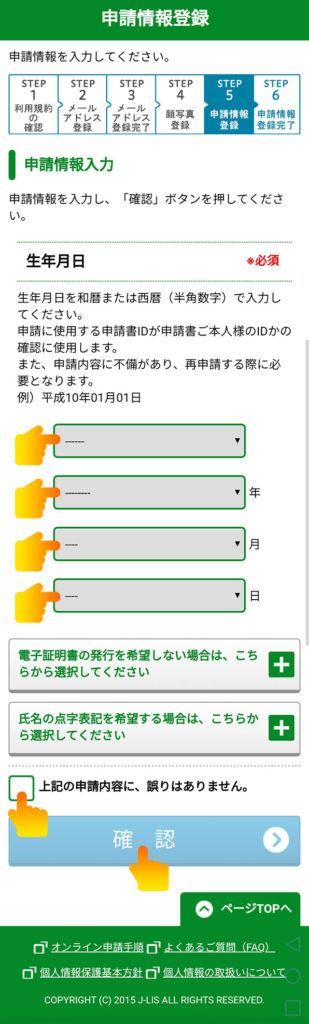
生年月日を入力して、下のチェックボックスにチェックして「確認」。
ちなみに希望に合わせてオプションが選べるようになってる。
「電子証明書の発行を希望しない場合は、こちらから選択してください」
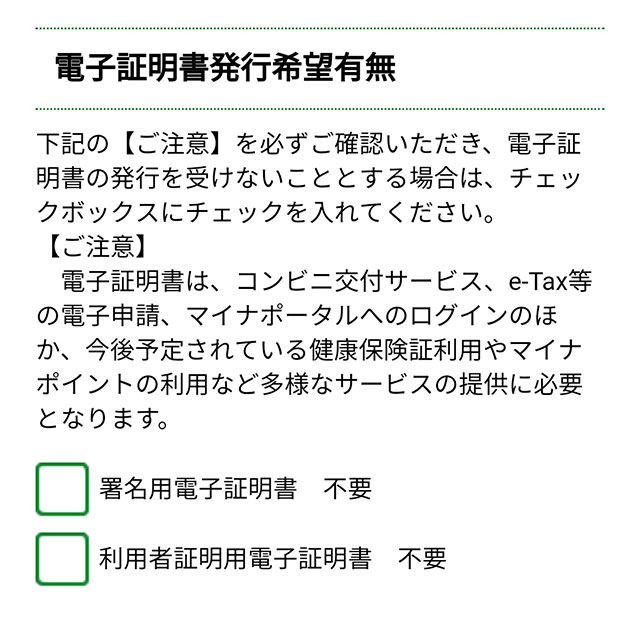
チェックするメリットが特に思いつかないけど…
なんだろう?どういう人がチェックするんだろう…?
とりあえず、ここにチェックをすると、ネット確定申告ができないし、マイナポイントも貰えない。気を付けよう。
ちなみに、市役所窓口に行けば、手数料無料で電子証明書を「付けたり」「外したり」してくれるらしい。
「氏名の点字表記を希望する場合は、こちらから選択してください」

点字を希望する方はチェックを。
こっちに関しては、付け外しできるモノじゃないし、ちょっとよく考えたほうがいいね…w
最終確認

上からチェックしていって、問題なさそうなら「登録」。
ここが最後のステップなので、これ以降は修正できない!
完了
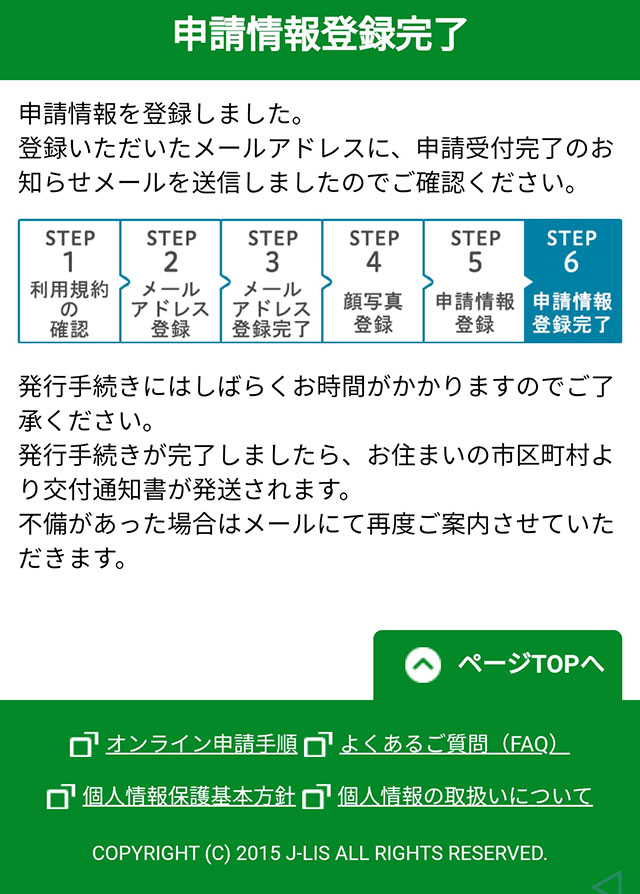
終わった~~~
あとは待ってみよう
大体1か月くらいで、「カード出来たから取りに来て!」っていう通知が来るらしい。
お写真に不備がなければだけど…w
早くマイナポイントの手続きをしたいな~
おわり!
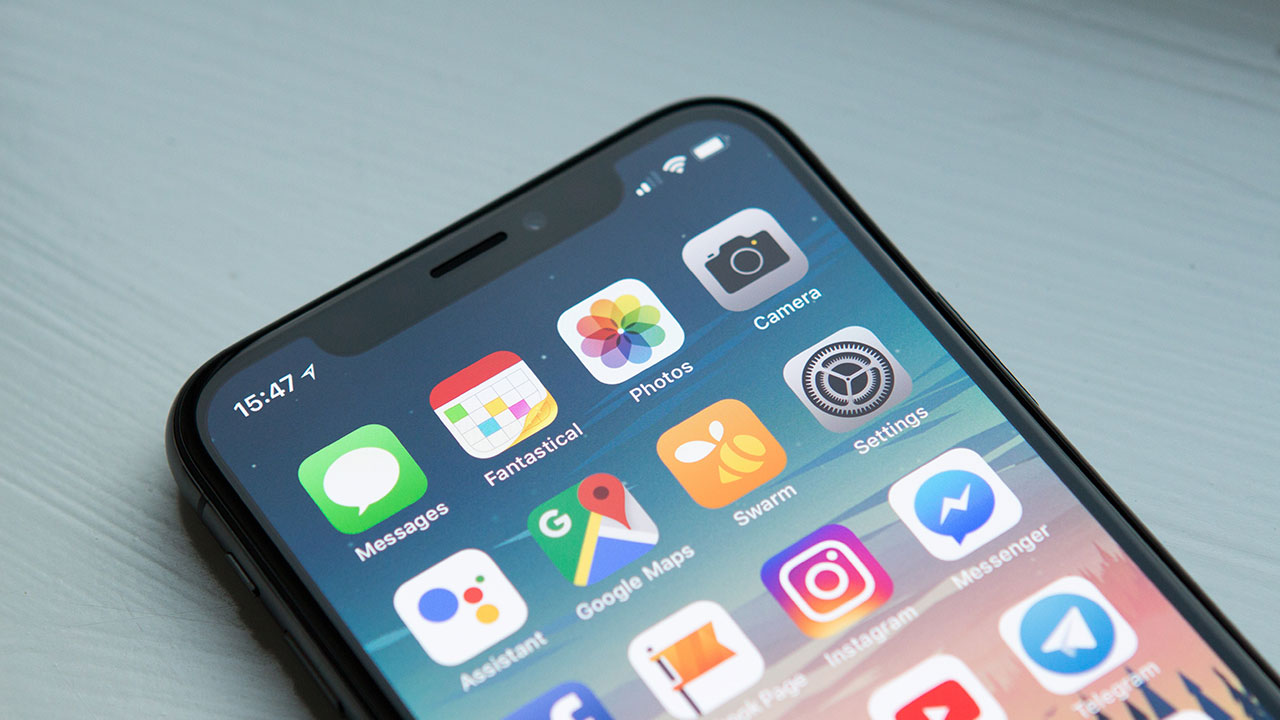
![[商品価格に関しましては、リンクが作成された時点と現時点で情報が変更されている場合がございます。] [商品価格に関しましては、リンクが作成された時点と現時点で情報が変更されている場合がございます。]](https://hbb.afl.rakuten.co.jp/hgb/1c595c3e.52d960d2.1c595c3f.38cb47a1/?me_id=1247069&item_id=10058666&pc=https%3A%2F%2Fthumbnail.image.rakuten.co.jp%2F%400_mall%2Fcocodecow%2Fcabinet%2F308%2F706868.jpg%3F_ex%3D240x240&s=240x240&t=picttext)

![[購入/静音化]3連フットペダルスイッチ(RI-FP3BK)を買った!:便利だけど動作音がやかましいので静かにさせてみた](https://andoakiraworld.com/wp-content/uploads/2022/11/router-ri-fp3bk-footpedal_01-730x410.jpg)

![[解決]PhotoShop「直前の操作で選択したフォントのエラーが発生しました。問題が解消されない場合は、そのフォントを無効にしてください。」:Windows11にて](https://andoakiraworld.com/wp-content/uploads/2022/11/photoshop-error-font-730x410.jpg)
![[解決]ステレオミキサーが表示されない:仮想オーディオソフトウェアを入れて無事音声認識出来るようになった](https://andoakiraworld.com/wp-content/uploads/2022/10/stereomixer-not-displayed-730x410.jpg)

